在Adobe Illustrator中創建令人驚嘆的信息圖設計

 2025年04月28日
2025年04月28日

 StephenPerez
StephenPerez

 9
9
信息圖是一種以視覺吸引人且易於理解的格式呈現複雜信息的絕妙方式。使用Adobe Illustrator,您可以製作專業和引人注目的信息圖表,不僅引起人們的注意,而且可以有效地傳達您的信息。本指南將引導您完成有關如何使用Adobe Illustrator設計信息圖的全面,分步的過程,從設置文檔到添加最終觸摸。發現如何利用Adobe Illustrator的功能創建既引人注目又有信息的信息圖表。
關鍵點
- 了解有效的信息圖設計的原理。
- 在Adobe Illustrator中正確設置您的文檔。
- 有效地創建和安排基本形狀。
- 通過調色板增強視覺吸引力。
- 使用圖標和圖像來支持您的消息。
- 添加文本和數據可視化以確保清晰度。
- 應用諸如滴陰影之類的效果以增加深度。
- 確保視覺平衡和可讀性。
- 以合適的格式導出您的信息圖。
使用Adobe Illustrator設計信息圖:逐步指南
入門:設置文檔
創建令人驚嘆的信息圖的第一步是在Adobe Illustrator中正確設置您的文檔。合適的設置可確保您的設計在共享時保持其質量和清晰度。這是這樣做的方法:
- 在您的計算機上打開Adobe Illustrator。
- 轉到文件>新文檔。
- 在新的文檔對話框中,設置以下內容:
- 名稱:給您的文檔一個描述性名稱,例如“ Infography_design”。
- 個人資料:為打印媒體選擇“打印”或用於在線使用的“ Web”。這會調整顏色模式。
- 藝術板的數量:單個信息圖設置為1。
- 尺寸:普通尺寸包括8.5 x 11英寸(US字母)或A4(210 x 297毫米)的打印,以及800 x 2000像素用於Web。根據您的內容調整高度。
- 單位:根據您的介質選擇英寸,毫米或像素。
- 方向:選擇垂直佈局的“肖像”。
- 顏色模式:用於打印的CMYK,用於Web的RGB。
- 柵格效果:設置為打印的300 ppi或Web的72 ppi。
- 預覽模式:將其保留在“默認”上。
- 單擊“創建”以使用這些設置設置您的文檔。
通過這些初始設置,您將擁有一個用於信息圖表設計的工作空間,以確保最終產品高質量且適合其預期用途。這種堅實的基礎是在Adobe Illustrator中創建視覺上令人驚嘆且有效的信息圖的關鍵。
創建基本形狀和佈局
設置文檔後,是時候創建形成信息圖的結構的基本形狀了。這些形狀充當您內容的容器,指導觀眾的眼睛並組織信息。這是開始的方法:
- 從工具欄中選擇矩形工具(M)。
- 單擊並拖動藝術板以繪製矩形。如果需要,您可以在屬性面板中設置精確的尺寸。
- 調整屬性面板中的填充和筆觸顏色。例如,將填充物設置為黃色,並將中風設置為無。
- 解鎖矩形,以確保其在設計過程中保持放置。
- 選擇橢圓工具(L)並在藝術板上繪製一個圓圈。
- 通過拖動角柄,同時握住移位鍵以保持比例,調整圓的大小。
- 將圓的填充顏色更改為灰色;這將是您設計的基礎。
- 複製(CTRL+C)和粘貼(Ctrl+F)圓圈在頂部創建一個精確的副本。
- 通過握住移位時拖動其角手柄,創建同心圓來調整復制圓的大小。
- 通過效果>樣式>落下陰影,在更大的圓圈中添加一個落下陰影。調整設置以創建微妙的深度效果。
- 在同心圓內畫一個較小的橢圓形;這將是您的中心元素。
- 將新橢圓的填充顏色設置為黃色。
- 複製和粘貼線以在設計中創建部分。
通過仔細列出這些基本元素,您可以有效地傳達數據。經過深思熟慮的佈局和構圖使您的信息圖既具有視覺上吸引人又易於使用Adobe Illustrator。
拋光信息圖的高級技術
添加和操縱圖標
圖標在信息圖設計中起著至關重要的作用,提供了與您的文本和數據相輔相成的視覺提示。這是在Adobe Illustrator中納入和操縱圖標的方法:
- 在字體Awesome,名詞項目或Flaticon等網站上找到與您的數據相關的圖標。
- 通過將圖標拖動並使用文件板或使用文件>“位置”將圖標導入文檔中。
- 自定義圖標:
- 顏色:更改圖標顏色,以使用顏色選擇器或色板面板匹配信息圖表的方案。
- 尺寸和位置:調整圖標的尺寸和位置以適合您的設計,以確保它們與相關的文本或數據保持一致。
- 分組:相關圖標以將它們作為一個單元進行管理,從而更容易移動,擴展和對齊它們。
- 通過將圖標按鈕分組和粘貼到前面,以與您的各個部分一起進行編輯,從而創建圖標按鈕。
- 使用圖標很少使用圖標來補充而不是混亂,您的設計。風格和顏色的一致性有助於保持凝聚力的外觀。
掌握圖標操縱可以增強信息圖表的視覺交流,從而更具吸引力和信息性。使用Adobe Illustrator,您可以創建既引人注目又清晰的信息圖表。
用線創建部分
複製並轉換線路
設置文檔後,下一步是複制和轉換行。使用旋轉功能將圖表分為不同的部分,創建結構化和有條理的信息圖。
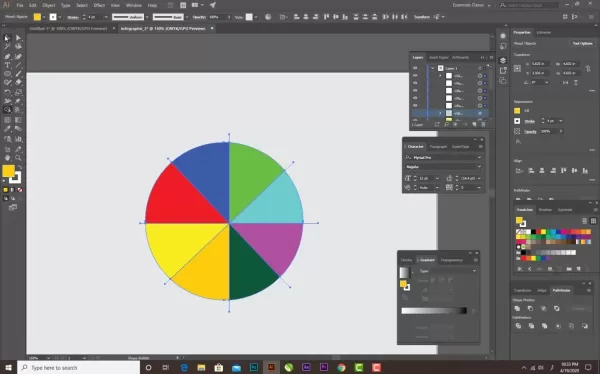
Adobe Illustrator定價計劃
了解訂閱選項
Adobe Illustrator可以通過各種訂閱計劃獲得,每個計劃都針對不同的用戶需求和預算量身定制。這是選項的細分:
- 單個應用程序計劃:僅訪問Adobe Illustrator,非常適合集中設計任務。
- 月刊:$ 20.99/月
- 年度付費每月:$ 239.88/年($ 19.99/月)
- 年度預付費:$ 239.88/年
- 所有應用程序計劃(Creative Cloud):訪問20多個Adobe應用程序,包括Illustrator,Photoshop和Indesign,非常適合需要廣泛工具集的專業人員。
- 月度:$ 82.49/月
- 年度,每月付費:59.99美元/月
- 年度預付:$ 695.88/年
- 對於學生和老師:訪問Creative Cloud的折扣率所有應用程序。
- 年度,每月付費:$ 19.99/月
- 預付費:$ 239.88/年
- 業務計劃:針對具有其他功能的企業量身定制的計劃,例如協作工具和高級支持。
- 插圖畫家單應用:$ 35.99/月
- 創意云所有應用程序:$ 84.99/月
- 免費試用: Adobe Illustrator的為期7天的免費試用版可以在承諾訂閱之前測試其功能。
選擇正確的計劃會影響您的預算和工作流程。考慮您的設計需求,並選擇一個平衡項目特徵和成本效益的計劃。
Adobe Illustrator:權衡利弊
優點
- 特殊的向量圖形: Adobe Illustrator的向量環境可確保任何規模清晰的設計。
- 精確控制:對設計元素(例如形狀,路徑,版式和顏色)提供精細的控制。
- 多功能設計工具:包括筆工具,形狀工具和類型工具等工具,用於復雜的定制設計。
- 廣泛的排版選項:控製字體,尺寸,間距和對齊方式可增強可讀性和吸引力。
- 強大的顏色管理:具有自定義調色板和豐富視覺設計的梯度。
- 無縫集成:與其他Adobe Creative Cloud應用程序無縫合作,改善工作流程。
- 專業輸出:印刷和Web的高質量輸出選項。
- Creative Cloud生態系統:作為創意云的一部分,可以訪問Adobe字體,Behance和其他創意工具。
缺點
- 陡峭的學習曲線:對於初學者來說,可能具有挑戰性。
- 基於訂閱的:需要持續的付款,這可能是昂貴的。
- 資源密集型:需要一台功能強大的計算機來有效運行。
- 複雜性:管理大型,複雜的設計可能會變得複雜。
Adobe Illustrator用於信息圖設計的關鍵特徵
Adobe Illustrator的強大工具
Adobe Illustrator的功能使其非常適合創建驚人的信息圖表。以下是它的一些關鍵功能:
- 向量圖形:使用數學方程式創建圖形,確保任何大小的脆度,非常適合多功能信息圖表。
- 形狀工具:提供設計中的基本和復雜形狀的矩形,橢圓,多邊形和星星。
- 筆工具:允許為自定義插圖和復雜的設計進行精確的路徑創建。
- 類型工具:對於添加具有廣泛控製字體,尺寸,間距和對齊方式的文本至關重要。
- 顏色工具:具有自定義調色板和梯度的強大顏色管理,以增強視覺吸引力。
- 漸變:增強背景,並為您的信息圖設計增添了光澤。
- 層:組織設計元素,以易於管理和編輯。
- 效果:提供滴陰影,發光和模糊以增加深度和尺寸。
- 一致性和分配:確保精確的對齊,甚至是專業外觀的間距。
- 導出選項:支持各種格式,例如PNG,JPEG,PDF和SVG用於不同用途。
信息圖設計的不同用例
最大化您與信息圖表的溝通
信息圖是在各種行業和場景中使用的多功能工具。這是一些常見的應用:
- 營銷:企業用來推廣產品,突出功能並在社交媒體和網站上共享推薦。
- 教育:簡化教育工作者的複雜主題,用於教室和在線課程。
- 新聞學:可視化數據和時間表,以使新聞報導對讀者更易於消化。
- 政府和非營利組織:通過公共運動提高人們對健康,環境和社會問題的認識。
- 數據可視化:幫助數據科學家和分析師以視覺上令人信服的方式介紹研究和統計。
- 內部通信:公司將信息圖表用於內部政策,培訓和項目更新。
- 演示文稿:通過使數據對受眾更具吸引力,對會議和會議有用,從而增強演示文稿。
常見問題
創建信息圖表的最佳軟件是什麼?
Adobe Illustrator,Adobe Indesign和Canva是受歡迎的選擇。 Adobe Illustrator的矢量圖形工具受到青睞,而Canva以其用戶友好的模板而聞名。
有效的信息圖的關鍵要素是什麼?
有效的信息圖應具有明確的重點,引人入勝的視覺效果,準確的數據,邏輯流和簡潔的消息。它也應該在視覺上平衡且易於閱讀。
如何為我的信息圖選擇正確的調色板?
選擇一個視覺上吸引人並與您的品牌或消息保持一致的調色板。使用顏色理論進行和諧組合,並確保足夠的對比度可讀性。
信息圖的理想尺寸是多少?
理想尺寸取決於其使用。對於印刷品,共同尺寸為8.5 x 11英寸(我們的字母)或A4。對於Web,典型的寬度為800像素,根據內容調整高度。
如何確保我的信息圖可訪問?
通過使用足夠的對比度確保可訪問性,為圖像提供替代文本,使用清晰的語言,邏輯地構造內容,並作為屏幕讀取器標記的PDF導出。
我應該多久更新一次信息圖表?
每當它們代表的數據,信息或品牌發生重大變化時,更新信息圖表。定期更新使它們準確且相關。
相關問題
設計信息圖表時有什麼常見的錯誤需要避免?
在製作信息圖表時,避免對文本或數據過度擁擠,使用字體和顏色不一致,目標不明確,忽略目標受眾,未能引用來源,不良的佈局結構,低質量的視覺效果,忽視移動優化,忽略了對校對以及對搜索引擎的優化。通過避開這些陷阱,您可以使用Adobe Illustrator創建清晰,視覺上具有吸引力且有效的信息圖。
相關文章
 Pixverse AI視頻生成器:釋放您的創意潛力
在當今快節奏的數字世界中,視頻內容已獲得王位。無論您是經驗豐富的營銷商,有抱負的內容創作者,還是只是渴望分享故事的人,製作高質量視頻的能力都是無價的。那是像素AI介入的地方,提供革命性的柏拉圖
Pixverse AI視頻生成器:釋放您的創意潛力
在當今快節奏的數字世界中,視頻內容已獲得王位。無論您是經驗豐富的營銷商,有抱負的內容創作者,還是只是渴望分享故事的人,製作高質量視頻的能力都是無價的。那是像素AI介入的地方,提供革命性的柏拉圖
 提高您的收入:在Fiverr上提供旅行計劃服務
您在探索新的目的地和精心製作旅行行程時是否感到高興?為什麼不通過在Fiverr上提供旅行計劃服務來將這種激情轉變為有利可圖的冒險?許多人渴望旅行的興奮,但常常會發現自己很短時間,這已經不是什麼秘密了。
提高您的收入:在Fiverr上提供旅行計劃服務
您在探索新的目的地和精心製作旅行行程時是否感到高興?為什麼不通過在Fiverr上提供旅行計劃服務來將這種激情轉變為有利可圖的冒險?許多人渴望旅行的興奮,但常常會發現自己很短時間,這已經不是什麼秘密了。
 深入深入Hollow Sky的夢幻般的音景:探索
發現空心天空的本質:音樂之旅的天空不僅是音樂界的另一個名字;這是一種吸引聽眾的身臨其境的體驗。 Hollow Sky Arkens Arresps環境可以真正失去T
評論 (0)
0/200
深入深入Hollow Sky的夢幻般的音景:探索
發現空心天空的本質:音樂之旅的天空不僅是音樂界的另一個名字;這是一種吸引聽眾的身臨其境的體驗。 Hollow Sky Arkens Arresps環境可以真正失去T
評論 (0)
0/200

 2025年04月28日
2025年04月28日

 StephenPerez
StephenPerez

 9
9
信息圖是一種以視覺吸引人且易於理解的格式呈現複雜信息的絕妙方式。使用Adobe Illustrator,您可以製作專業和引人注目的信息圖表,不僅引起人們的注意,而且可以有效地傳達您的信息。本指南將引導您完成有關如何使用Adobe Illustrator設計信息圖的全面,分步的過程,從設置文檔到添加最終觸摸。發現如何利用Adobe Illustrator的功能創建既引人注目又有信息的信息圖表。
關鍵點
- 了解有效的信息圖設計的原理。
- 在Adobe Illustrator中正確設置您的文檔。
- 有效地創建和安排基本形狀。
- 通過調色板增強視覺吸引力。
- 使用圖標和圖像來支持您的消息。
- 添加文本和數據可視化以確保清晰度。
- 應用諸如滴陰影之類的效果以增加深度。
- 確保視覺平衡和可讀性。
- 以合適的格式導出您的信息圖。
使用Adobe Illustrator設計信息圖:逐步指南
入門:設置文檔
創建令人驚嘆的信息圖的第一步是在Adobe Illustrator中正確設置您的文檔。合適的設置可確保您的設計在共享時保持其質量和清晰度。這是這樣做的方法:
- 在您的計算機上打開Adobe Illustrator。
- 轉到文件>新文檔。
- 在新的文檔對話框中,設置以下內容:
- 名稱:給您的文檔一個描述性名稱,例如“ Infography_design”。
- 個人資料:為打印媒體選擇“打印”或用於在線使用的“ Web”。這會調整顏色模式。
- 藝術板的數量:單個信息圖設置為1。
- 尺寸:普通尺寸包括8.5 x 11英寸(US字母)或A4(210 x 297毫米)的打印,以及800 x 2000像素用於Web。根據您的內容調整高度。
- 單位:根據您的介質選擇英寸,毫米或像素。
- 方向:選擇垂直佈局的“肖像”。
- 顏色模式:用於打印的CMYK,用於Web的RGB。
- 柵格效果:設置為打印的300 ppi或Web的72 ppi。
- 預覽模式:將其保留在“默認”上。
- 單擊“創建”以使用這些設置設置您的文檔。
通過這些初始設置,您將擁有一個用於信息圖表設計的工作空間,以確保最終產品高質量且適合其預期用途。這種堅實的基礎是在Adobe Illustrator中創建視覺上令人驚嘆且有效的信息圖的關鍵。
創建基本形狀和佈局
設置文檔後,是時候創建形成信息圖的結構的基本形狀了。這些形狀充當您內容的容器,指導觀眾的眼睛並組織信息。這是開始的方法:
- 從工具欄中選擇矩形工具(M)。
- 單擊並拖動藝術板以繪製矩形。如果需要,您可以在屬性面板中設置精確的尺寸。
- 調整屬性面板中的填充和筆觸顏色。例如,將填充物設置為黃色,並將中風設置為無。
- 解鎖矩形,以確保其在設計過程中保持放置。
- 選擇橢圓工具(L)並在藝術板上繪製一個圓圈。
- 通過拖動角柄,同時握住移位鍵以保持比例,調整圓的大小。
- 將圓的填充顏色更改為灰色;這將是您設計的基礎。
- 複製(CTRL+C)和粘貼(Ctrl+F)圓圈在頂部創建一個精確的副本。
- 通過握住移位時拖動其角手柄,創建同心圓來調整復制圓的大小。
- 通過效果>樣式>落下陰影,在更大的圓圈中添加一個落下陰影。調整設置以創建微妙的深度效果。
- 在同心圓內畫一個較小的橢圓形;這將是您的中心元素。
- 將新橢圓的填充顏色設置為黃色。
- 複製和粘貼線以在設計中創建部分。
通過仔細列出這些基本元素,您可以有效地傳達數據。經過深思熟慮的佈局和構圖使您的信息圖既具有視覺上吸引人又易於使用Adobe Illustrator。
拋光信息圖的高級技術
添加和操縱圖標
圖標在信息圖設計中起著至關重要的作用,提供了與您的文本和數據相輔相成的視覺提示。這是在Adobe Illustrator中納入和操縱圖標的方法:
- 在字體Awesome,名詞項目或Flaticon等網站上找到與您的數據相關的圖標。
- 通過將圖標拖動並使用文件板或使用文件>“位置”將圖標導入文檔中。
- 自定義圖標:
- 顏色:更改圖標顏色,以使用顏色選擇器或色板面板匹配信息圖表的方案。
- 尺寸和位置:調整圖標的尺寸和位置以適合您的設計,以確保它們與相關的文本或數據保持一致。
- 分組:相關圖標以將它們作為一個單元進行管理,從而更容易移動,擴展和對齊它們。
- 通過將圖標按鈕分組和粘貼到前面,以與您的各個部分一起進行編輯,從而創建圖標按鈕。
- 使用圖標很少使用圖標來補充而不是混亂,您的設計。風格和顏色的一致性有助於保持凝聚力的外觀。
掌握圖標操縱可以增強信息圖表的視覺交流,從而更具吸引力和信息性。使用Adobe Illustrator,您可以創建既引人注目又清晰的信息圖表。
用線創建部分
複製並轉換線路
設置文檔後,下一步是複制和轉換行。使用旋轉功能將圖表分為不同的部分,創建結構化和有條理的信息圖。
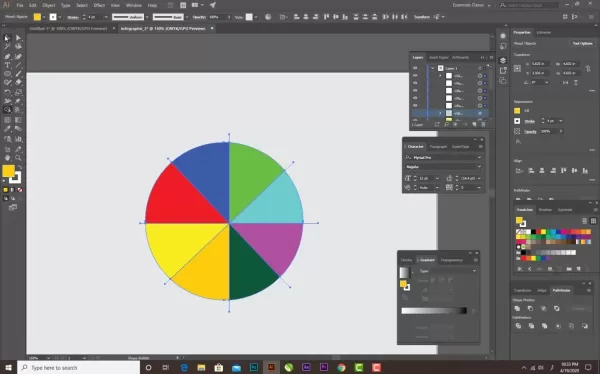
Adobe Illustrator定價計劃
了解訂閱選項
Adobe Illustrator可以通過各種訂閱計劃獲得,每個計劃都針對不同的用戶需求和預算量身定制。這是選項的細分:
- 單個應用程序計劃:僅訪問Adobe Illustrator,非常適合集中設計任務。
- 月刊:$ 20.99/月
- 年度付費每月:$ 239.88/年($ 19.99/月)
- 年度預付費:$ 239.88/年
- 所有應用程序計劃(Creative Cloud):訪問20多個Adobe應用程序,包括Illustrator,Photoshop和Indesign,非常適合需要廣泛工具集的專業人員。
- 月度:$ 82.49/月
- 年度,每月付費:59.99美元/月
- 年度預付:$ 695.88/年
- 對於學生和老師:訪問Creative Cloud的折扣率所有應用程序。
- 年度,每月付費:$ 19.99/月
- 預付費:$ 239.88/年
- 業務計劃:針對具有其他功能的企業量身定制的計劃,例如協作工具和高級支持。
- 插圖畫家單應用:$ 35.99/月
- 創意云所有應用程序:$ 84.99/月
- 免費試用: Adobe Illustrator的為期7天的免費試用版可以在承諾訂閱之前測試其功能。
選擇正確的計劃會影響您的預算和工作流程。考慮您的設計需求,並選擇一個平衡項目特徵和成本效益的計劃。
Adobe Illustrator:權衡利弊
優點
- 特殊的向量圖形: Adobe Illustrator的向量環境可確保任何規模清晰的設計。
- 精確控制:對設計元素(例如形狀,路徑,版式和顏色)提供精細的控制。
- 多功能設計工具:包括筆工具,形狀工具和類型工具等工具,用於復雜的定制設計。
- 廣泛的排版選項:控製字體,尺寸,間距和對齊方式可增強可讀性和吸引力。
- 強大的顏色管理:具有自定義調色板和豐富視覺設計的梯度。
- 無縫集成:與其他Adobe Creative Cloud應用程序無縫合作,改善工作流程。
- 專業輸出:印刷和Web的高質量輸出選項。
- Creative Cloud生態系統:作為創意云的一部分,可以訪問Adobe字體,Behance和其他創意工具。
缺點
- 陡峭的學習曲線:對於初學者來說,可能具有挑戰性。
- 基於訂閱的:需要持續的付款,這可能是昂貴的。
- 資源密集型:需要一台功能強大的計算機來有效運行。
- 複雜性:管理大型,複雜的設計可能會變得複雜。
Adobe Illustrator用於信息圖設計的關鍵特徵
Adobe Illustrator的強大工具
Adobe Illustrator的功能使其非常適合創建驚人的信息圖表。以下是它的一些關鍵功能:
- 向量圖形:使用數學方程式創建圖形,確保任何大小的脆度,非常適合多功能信息圖表。
- 形狀工具:提供設計中的基本和復雜形狀的矩形,橢圓,多邊形和星星。
- 筆工具:允許為自定義插圖和復雜的設計進行精確的路徑創建。
- 類型工具:對於添加具有廣泛控製字體,尺寸,間距和對齊方式的文本至關重要。
- 顏色工具:具有自定義調色板和梯度的強大顏色管理,以增強視覺吸引力。
- 漸變:增強背景,並為您的信息圖設計增添了光澤。
- 層:組織設計元素,以易於管理和編輯。
- 效果:提供滴陰影,發光和模糊以增加深度和尺寸。
- 一致性和分配:確保精確的對齊,甚至是專業外觀的間距。
- 導出選項:支持各種格式,例如PNG,JPEG,PDF和SVG用於不同用途。
信息圖設計的不同用例
最大化您與信息圖表的溝通
信息圖是在各種行業和場景中使用的多功能工具。這是一些常見的應用:
- 營銷:企業用來推廣產品,突出功能並在社交媒體和網站上共享推薦。
- 教育:簡化教育工作者的複雜主題,用於教室和在線課程。
- 新聞學:可視化數據和時間表,以使新聞報導對讀者更易於消化。
- 政府和非營利組織:通過公共運動提高人們對健康,環境和社會問題的認識。
- 數據可視化:幫助數據科學家和分析師以視覺上令人信服的方式介紹研究和統計。
- 內部通信:公司將信息圖表用於內部政策,培訓和項目更新。
- 演示文稿:通過使數據對受眾更具吸引力,對會議和會議有用,從而增強演示文稿。
常見問題
創建信息圖表的最佳軟件是什麼?
Adobe Illustrator,Adobe Indesign和Canva是受歡迎的選擇。 Adobe Illustrator的矢量圖形工具受到青睞,而Canva以其用戶友好的模板而聞名。
有效的信息圖的關鍵要素是什麼?
有效的信息圖應具有明確的重點,引人入勝的視覺效果,準確的數據,邏輯流和簡潔的消息。它也應該在視覺上平衡且易於閱讀。
如何為我的信息圖選擇正確的調色板?
選擇一個視覺上吸引人並與您的品牌或消息保持一致的調色板。使用顏色理論進行和諧組合,並確保足夠的對比度可讀性。
信息圖的理想尺寸是多少?
理想尺寸取決於其使用。對於印刷品,共同尺寸為8.5 x 11英寸(我們的字母)或A4。對於Web,典型的寬度為800像素,根據內容調整高度。
如何確保我的信息圖可訪問?
通過使用足夠的對比度確保可訪問性,為圖像提供替代文本,使用清晰的語言,邏輯地構造內容,並作為屏幕讀取器標記的PDF導出。
我應該多久更新一次信息圖表?
每當它們代表的數據,信息或品牌發生重大變化時,更新信息圖表。定期更新使它們準確且相關。
相關問題
設計信息圖表時有什麼常見的錯誤需要避免?
在製作信息圖表時,避免對文本或數據過度擁擠,使用字體和顏色不一致,目標不明確,忽略目標受眾,未能引用來源,不良的佈局結構,低質量的視覺效果,忽視移動優化,忽略了對校對以及對搜索引擎的優化。通過避開這些陷阱,您可以使用Adobe Illustrator創建清晰,視覺上具有吸引力且有效的信息圖。
 Pixverse AI視頻生成器:釋放您的創意潛力
在當今快節奏的數字世界中,視頻內容已獲得王位。無論您是經驗豐富的營銷商,有抱負的內容創作者,還是只是渴望分享故事的人,製作高質量視頻的能力都是無價的。那是像素AI介入的地方,提供革命性的柏拉圖
Pixverse AI視頻生成器:釋放您的創意潛力
在當今快節奏的數字世界中,視頻內容已獲得王位。無論您是經驗豐富的營銷商,有抱負的內容創作者,還是只是渴望分享故事的人,製作高質量視頻的能力都是無價的。那是像素AI介入的地方,提供革命性的柏拉圖
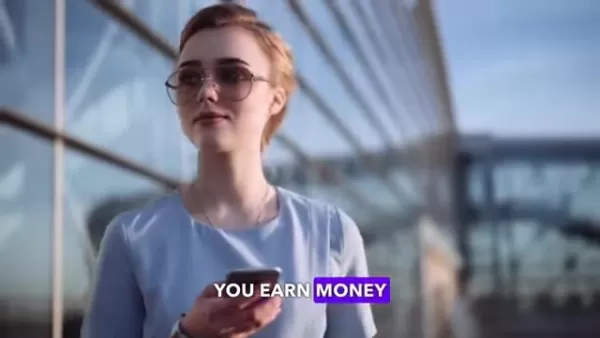 提高您的收入:在Fiverr上提供旅行計劃服務
您在探索新的目的地和精心製作旅行行程時是否感到高興?為什麼不通過在Fiverr上提供旅行計劃服務來將這種激情轉變為有利可圖的冒險?許多人渴望旅行的興奮,但常常會發現自己很短時間,這已經不是什麼秘密了。
提高您的收入:在Fiverr上提供旅行計劃服務
您在探索新的目的地和精心製作旅行行程時是否感到高興?為什麼不通過在Fiverr上提供旅行計劃服務來將這種激情轉變為有利可圖的冒險?許多人渴望旅行的興奮,但常常會發現自己很短時間,這已經不是什麼秘密了。
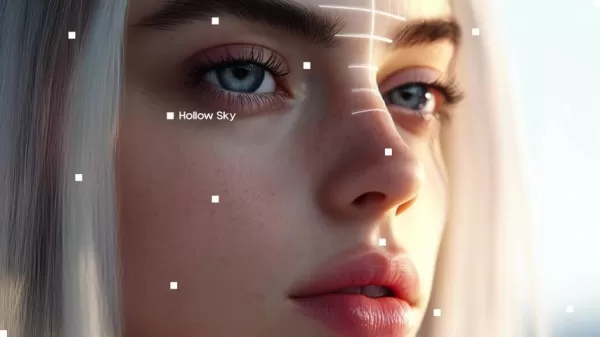 深入深入Hollow Sky的夢幻般的音景:探索
發現空心天空的本質:音樂之旅的天空不僅是音樂界的另一個名字;這是一種吸引聽眾的身臨其境的體驗。 Hollow Sky Arkens Arresps環境可以真正失去T
深入深入Hollow Sky的夢幻般的音景:探索
發現空心天空的本質:音樂之旅的天空不僅是音樂界的另一個名字;這是一種吸引聽眾的身臨其境的體驗。 Hollow Sky Arkens Arresps環境可以真正失去T
































